
Excel のコンテンツを置き換えるにはどうすればよいですか?これは多くの初心者からよく聞かれる質問です。 Excel では、コンテンツの置換は一般的な操作であり、これによりユーザーは表内のデータを迅速に変更し、作業効率を向上させることができます。この記事では、PHP エディター Xigua が Excel でコンテンツを置換する方法を詳しく紹介し、このテクニックを簡単にマスターできるようにします。
1. まず、Excelファイルを開き、メニューバーの[検索と選択]をクリックします(下図赤丸部分)。
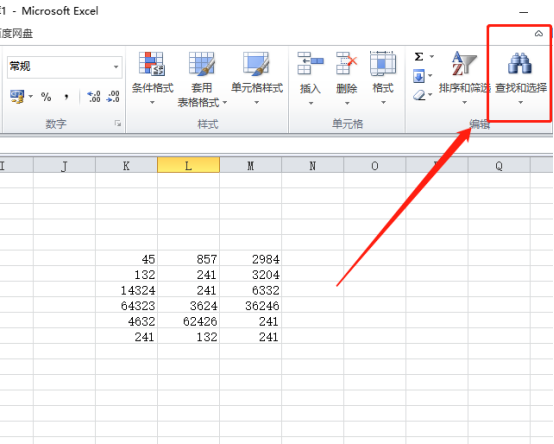
#2. 次に、[検索と置換] ボタンをクリックし、その中のサブメニューで [置換] コマンドをクリックします (下図の赤丸で示されています)。 。
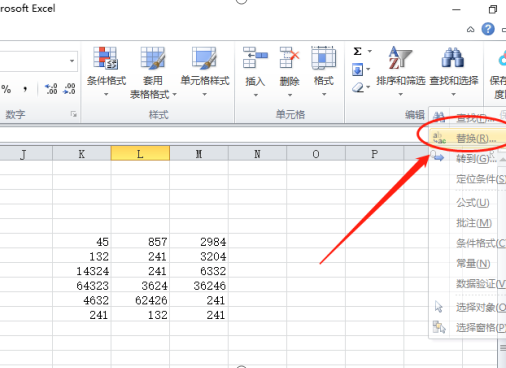
#3. 次に、ポップアップ ボックスが表示されます (下の図の赤い丸で示されているように)。
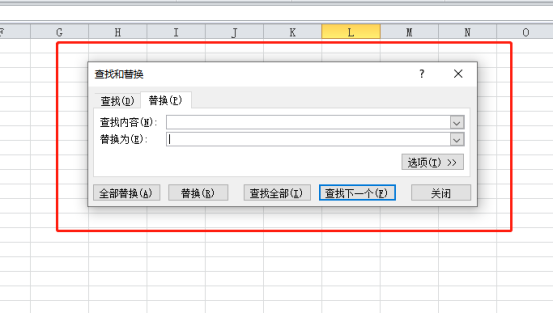
4. [コンテンツの検索] 列に検索したいコンテンツを入力し、[置換後の文字列] に置換したいコンテンツを入力します。 [検索内容]欄に内容を入力し、241を入力231に置き換えます(下図赤丸部分)。
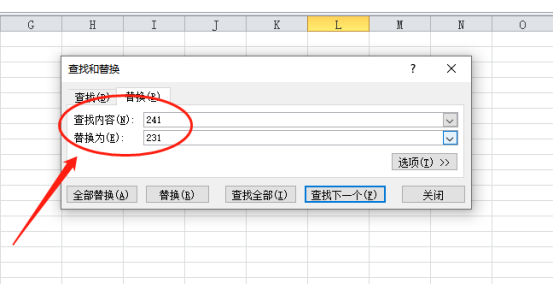
5. 最後に、左下の [すべて置換] ボタンをクリックすると、文書内の 241 個すべてが置換され、[OK] をクリックします。ボタンをクリックします(以下に示すように(図の赤丸で示されています))。
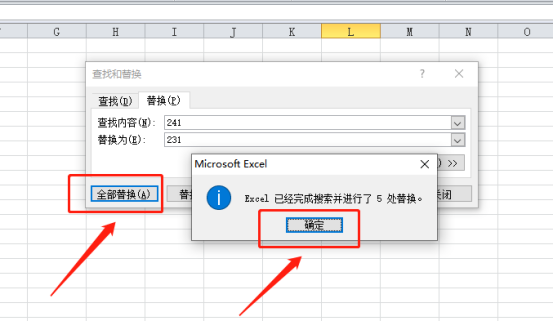
以上がExcel のコンテンツを置き換えるにはどうすればよいですか?の詳細内容です。詳細については、PHP 中国語 Web サイトの他の関連記事を参照してください。